企業のWebサイトや個人ブログでドメイン変更した時に検索順位が下がったという経験が何度かあるので順位を戻すまでに行うべき作業を紹介します。
ドメイン変更後にこの作業をやらないとGoogleに認識されず順位がつきませんので早めに行いましょう。
私が担当した全サイトでドメインを変更後に検索順位が落ちています。最長4ヶ月近く下がったままでした。
大半は元の順位に戻りますがかなりリスクがあるのであまりドメイン変更は勧めません。
ドメイン変更後に必ず行う作業はこの8つ
ドメイン移行をするのはリクスが伴います。リスクだらけです。なるべくならやらない方がいいのですが事情により変えざるおえない場合はドメイン変更後8つの作業を必ずして下さいね。
今回紹介するのは基本中の基本になります。
[1]リダイレクト301で転送させる
まずはじめに行う作業はリダイレクト設定。
ドメインを変えたら前のドメイン名から新しいドメイン名へ転送設定を行います。
Googleの評価を移行する作業ですので大変重要です。
分かりやすく例えると、
旧ドメイン:old.com
新ドメイン:new.com
「old.com」ページを開くと自動で「new.com」にページが切り替わるようになります。これが転送設定作業です。
一般的な変更方法は.htacsessを作って旧サーバー上に置く作業です。
このコードを旧ドメイン(old.com)の.htaccessの中に書き込みます。
RewriteEngine On
Redirect permanent / ココに転送先URLを記載私はFTPソフトを使って修正していますので直接ファイルを修正していますが、レタルサーバーの管理画面で設定も可能です。
サーバーの管理画面で作業するとソフトを使わずに転送設定が出来るのでオススメです。
転送作業の方法
今回はエックスサーバーを利用したのでエックスサーバーで誰でも出来る簡単な方法を紹介します。
エックスサーバーにログインして「サーバー管理」→「.htaccess」をクリックしましょう。

.htaccessの画面にコードを入力します。
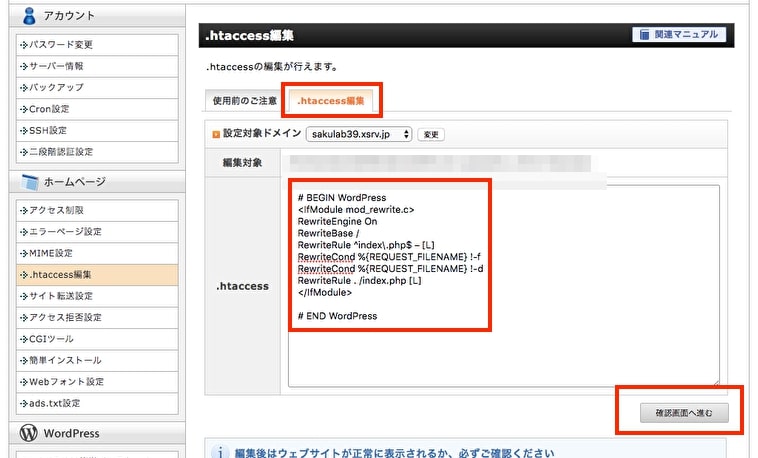
書く場所はココです。
ココに書く
# BEGIN WordPress
<IfModule mod_rewrite.c>
RewriteEngine On
RewriteBase /
RewriteRule ^index\.php$ - [L]
RewriteCond %{REQUEST_FILENAME} !-f
RewriteCond %{REQUEST_FILENAME} !-d
RewriteRule . /index.php [L]
</IfModule>
# END WordPressこれで保存すれば.htaccessの編集は完了です。
リダイレクトされているはずですので確認してみてください。
旧サイトではてなブログを利用していた方はこちらのページで転送方法を書いています。はてなブログは設定が異なるので気をつけてくださいね。
[2]SSLの設定
次はサイトをSSLに対応させる作業です。
今やSSLに対応しているサイトは当たり前になっていますのでSSL未対応だと印象がよくないです。ドメイン変更の時に一緒に作業しましょう。
[SSLとは]
SSLとはサーバ証明書の事でインターネット上のデータを暗号化してセキュリティを強化する仕組みの事です。Googleもセキュリティを強化しているので今後検索順位に影響が出てくるかもしれません。
エックスサーバーであれば無料で簡単に設置出来たので対応しましょう。
(SSL未対応のURL)http://
(SSL対応のURL)https://
使っているサーバーによって仕様が異なるのでサーバーを確認して下さいね。
私が利用しているエックスサーバーは無料でSSLが利用できました。
エックスサーバーのSSL設定手順
サーバー側とWordPress側両方の設定が必要になります。
まずはエックスサーバーの管理画面から設定をします。「SSL設定」をクリックして進んでください。

次にSSLを設定したいドメインを選択して下さい。
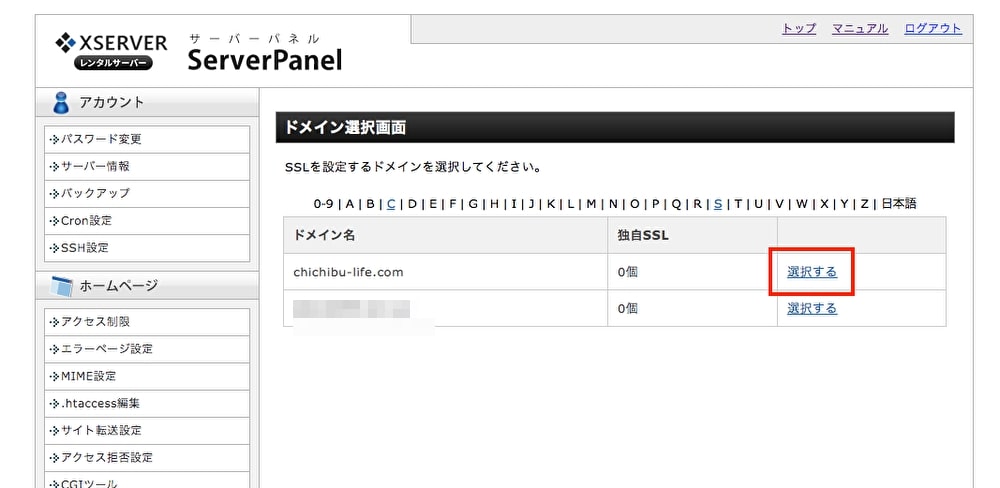
「独自SSL設定追加」をクリックしてサイト欄に設定したいドメインが選択されているか確認してください。
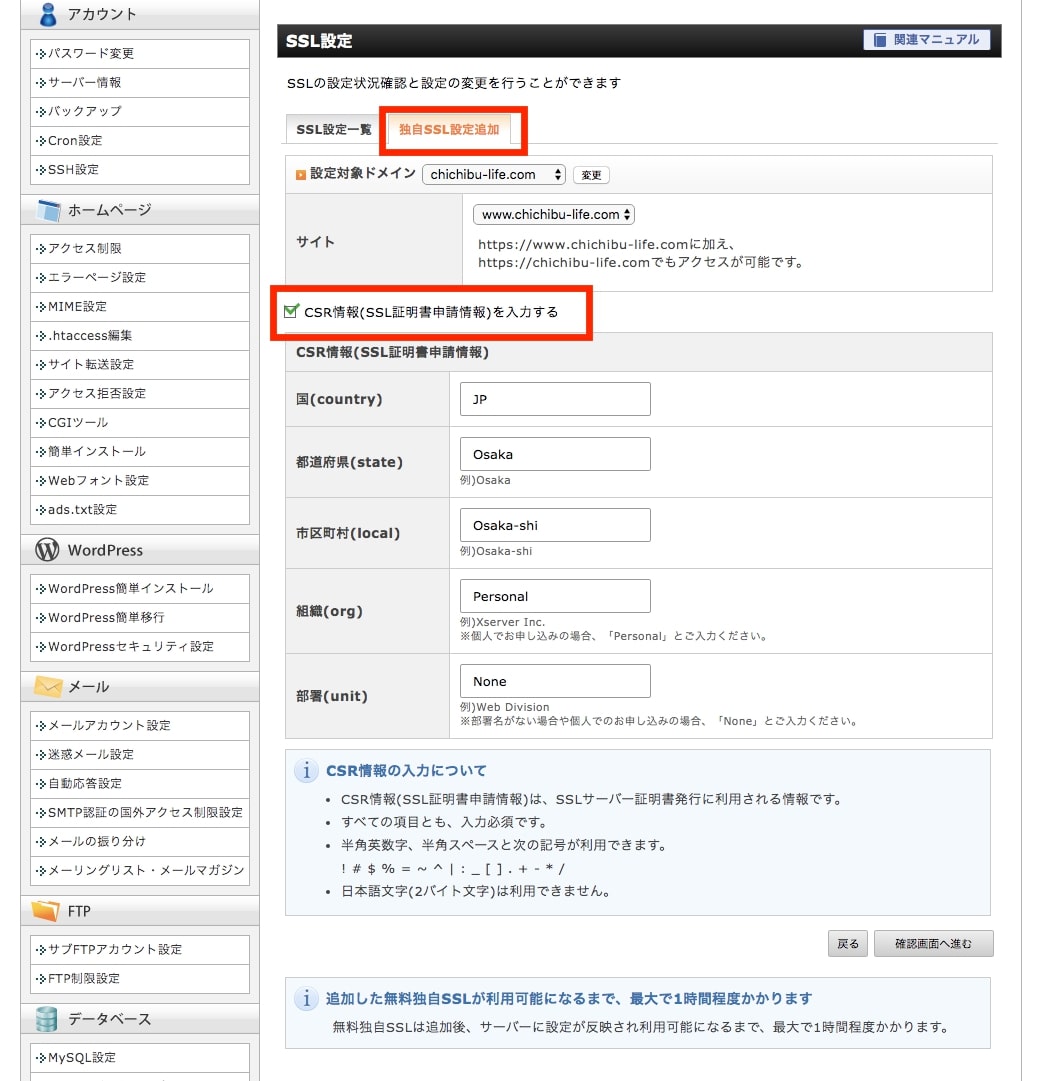
CSR情報を入力するにチェックを入れますが下の項目は何もいじらなくていいです。
確認画面へ進んで登録しましょう。
SSLの登録までは最大1時間かかります。実際にhttps://www.ドメイン名で検索してサイトが表示されたら次の作業に移ります。
SSLが反映されたら次はWordpress側の設定です。
WordPressの設定画面の中にURLが書かれている場所があります。ここのURLをhttpsに変更します。
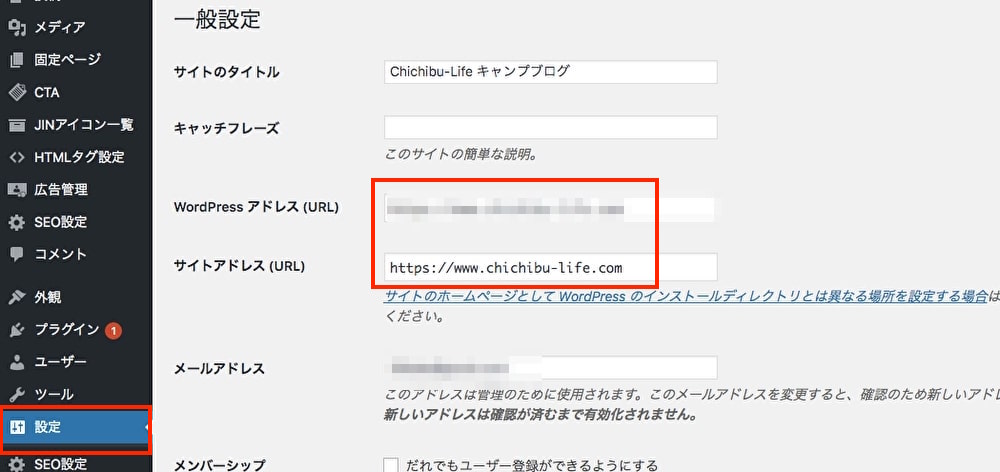
WordPressアドレスとサイトアドレスの両方ですよ。
サーバー側とWordPress側の設定が終わったら最後に下記コードをhtaccess(最初に設定したやり方で)に書き込めばhttpから自動でhttpsへリダイレクトしてくれるので設定しましょう。
RewriteEngine On
RewriteCond %{HTTPS} !on
RewriteRule ^(.*)$ https://%{HTTP_HOST}%{REQUEST_URI} [R=301,L]
[3]内部リンク変更
次の作業はリンク変更です。
ドメインを変更した時に重要な作業が内部リンクの修正です。
内部リンクは検索ロボットがサイト内をスムーズに移動できるように道を作ってあげる作業です。通行止にならないように関連したページは内部リンクをしっかり貼りましょう。
そして、内部リンクはページ全体で統一した方がSEOで有利ですので整理して記述しましょう。
気をつけるポイントをまとめました。
https://から記述する場合は必ずURLを統一させましょう。
- index.htmlは付けない
- httpsとhttpを混在させない
- wwwの有無の統一
外部リンクも変更できるのであれば変更しましょうね。
[4]Search Consoleに申請
SSLなどの完了したら次に行う作業はSearch Consoleの設定です。
新しいドメインをGoogleに認識して貰わないといけないのでドメインの登録作業を行います。
GoogleのSearch Consoleページにいき左のメニュー蘭からプロパティを追加して下さい。
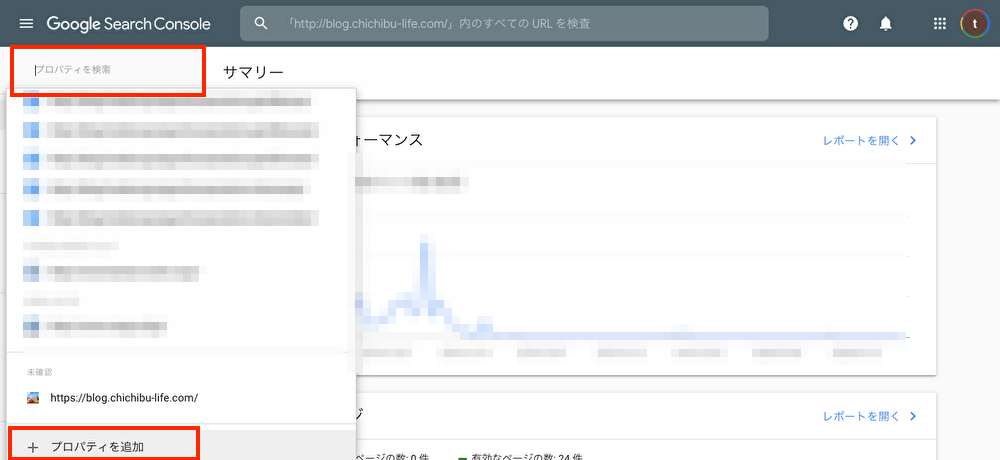
設定方法をまとめた記事を書いたので忘れた方は参考にしてみて下さいね。
通常3日以内に反映されるはずですが、反映されていない方はサイト所有者の登録がない場合があるので確認して下さい。
[5]サイトマップ申請
次はサイトマップをGoogle Search Consoleへ申請してページを認識してもらいます。上で申請したのはドメインを登録する作業なので次はページの申請です。
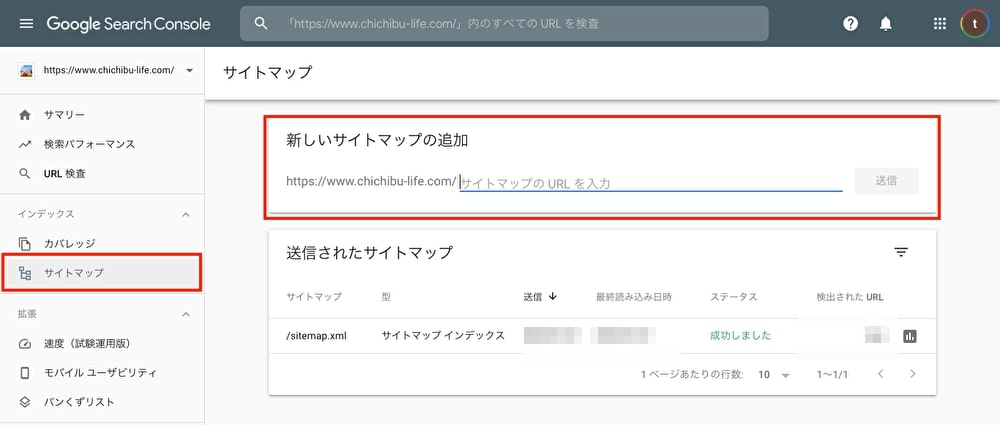
ワードプレスを使っている方はプラグイン「Google XML Sitemaps」を導入するとサイトマップを自動で作ってくれるので楽ですよ。
サイトマップを送信する事でGoogleが新しいドメインのページを把握する事ができます。
[6]アドレス変更ツールで申請
Google Search Consoleの1つの機能としてアドレス変更ツールがあります。
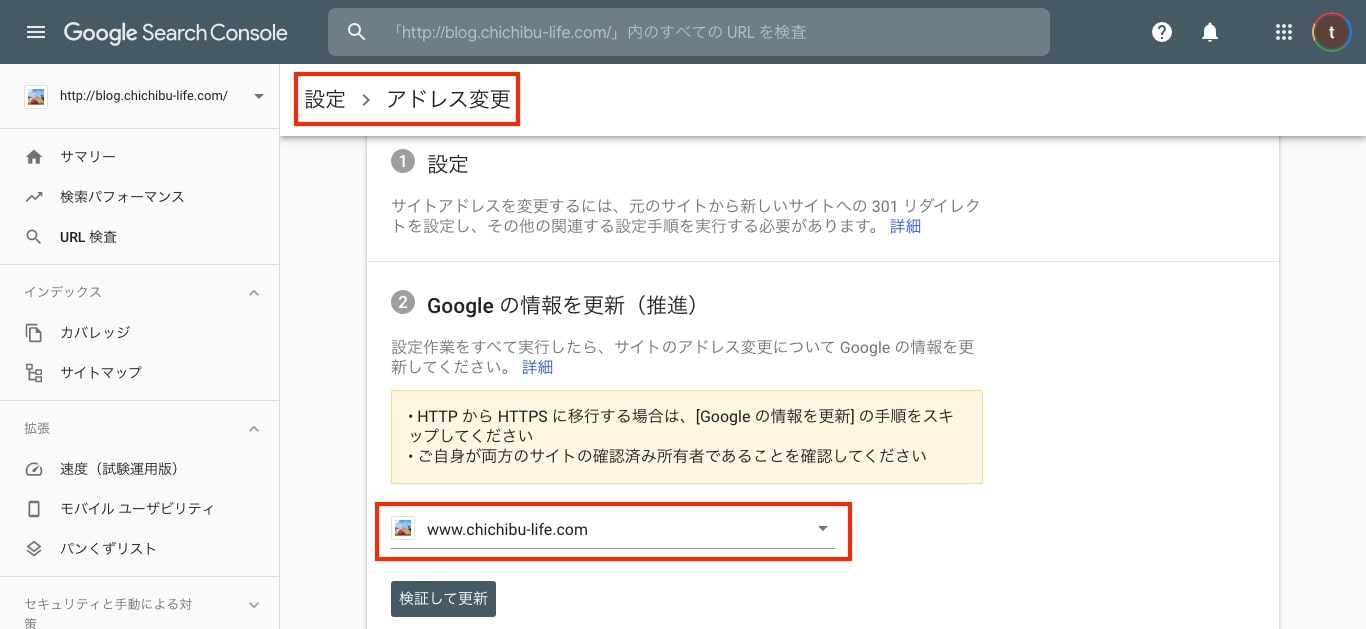
301リダイレクトだけでもいいのですが、より早く、より正確にドメイン移行をする場合は「アドレス変更ツール」を利用しましょう。スムーズにインデックスを新ドメインに移行できます。
機能は検索エンジンにリダイレクトを認識させる事なので一番最初に説明した301リダイレクトと変わりません。
私の経験の話ですが、301を修正した後にアドレス変更ツールを使うと新サイトがGoogleに認識させるスピードがはやいです。
この3つの変更には使えないです。
- http から https へのアドレス変更
- サイト内のある場所から別の場所へのページ移動
- 同じドメイン内の www と www 以外の間の移転
ここまでがGoogle Search Consoleの設定です。
次はタグ関連の修正です。
[7]Google Analyticsタグの変更
ドメインのみ変更した場合はGoogle Analyticsのタグは変更する必要はありません。
設定画面のURLを新しいURLに変えれば既存のタグを利用する事ができます。
変更は2箇所です。
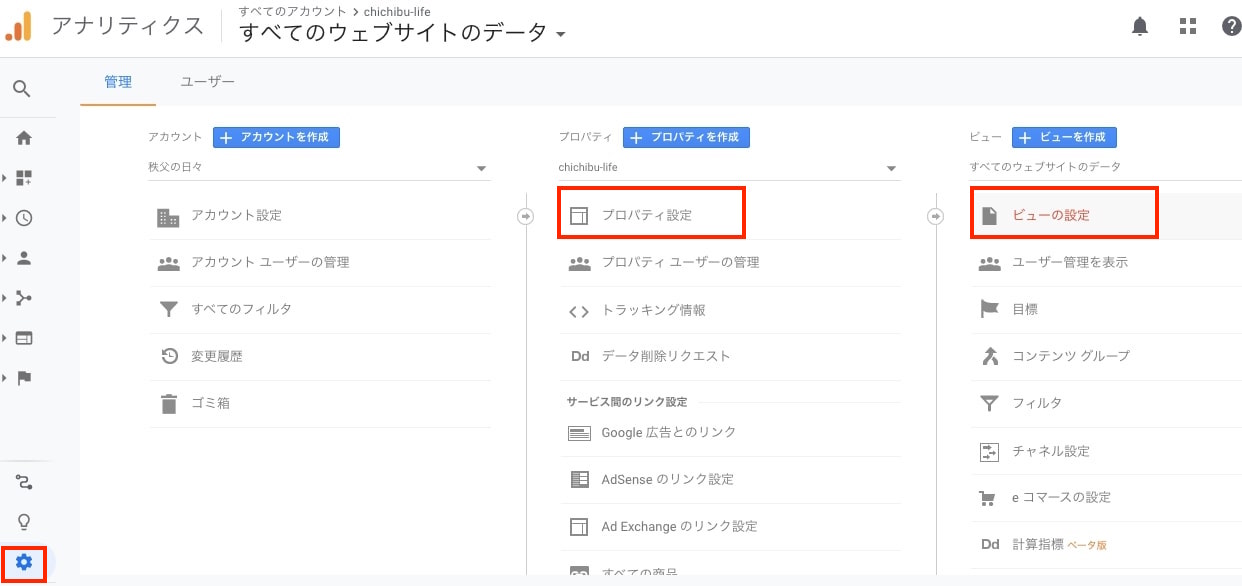
- 「設定→プロパティ→プロパティ設定→デフォルトのURL」を変更
- 「設定→ビュー→ビュー設定→ウェブサイトのURL」を変更
これだけなので簡単ですよね。
[8]Google AdSenseタグの設定
次はGoogle AdSenseのタグです。アドセンスを使っていない方は飛ばして下さい。
ドメイン変更をしたらアドセンスはサイト追加の登録依頼をかけます。
メニューの「サイト」の中に「サイト追加」ボタンがあるので新URLを追加しましょう。
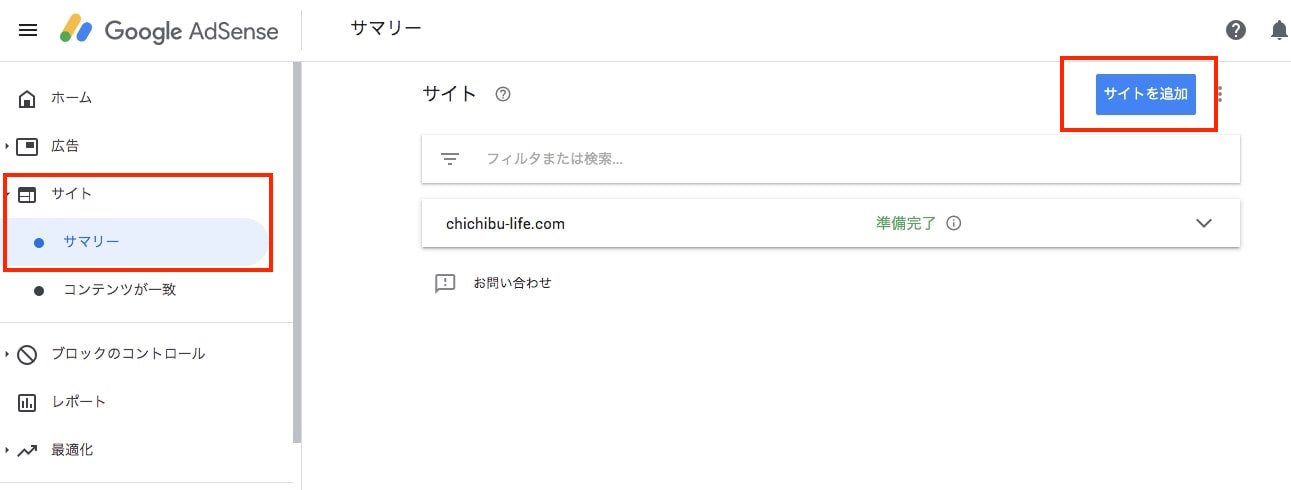
追加したらタグが発行されます。タグをHTML 内(タグとタグの間)に貼り付けます。
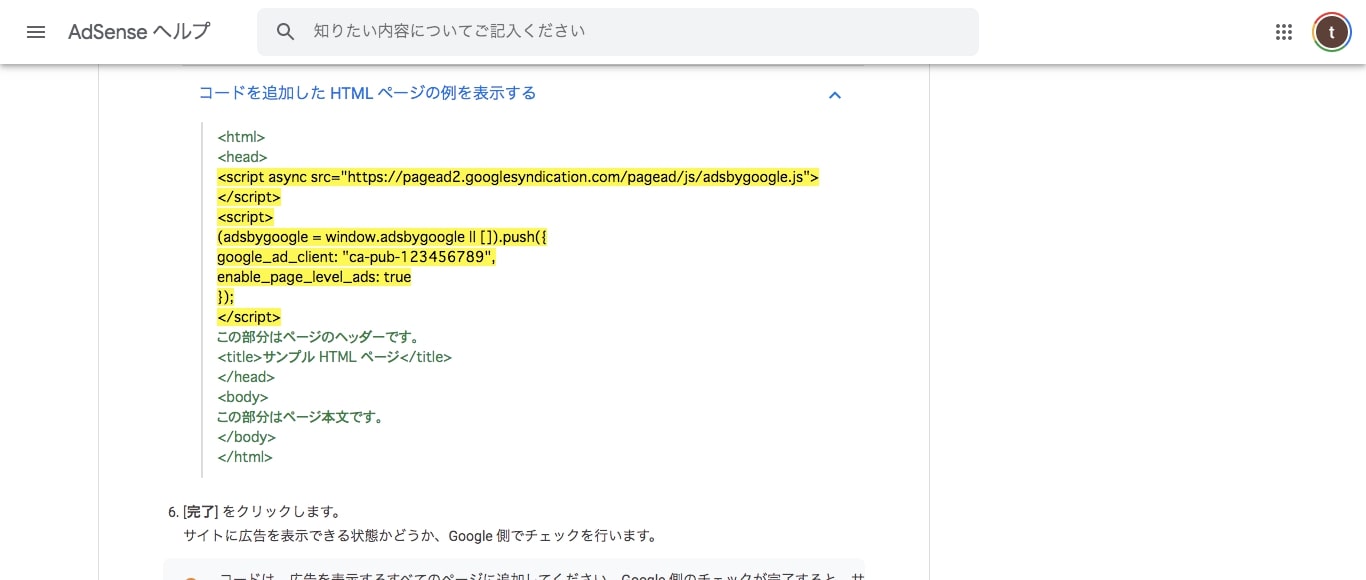
これでアドセンスとの連動は完了です。
ASPを利用している方は各ASPサイトからドメイン変更の手続きを行いましょう。ほとんどのASPは管理画面でURLを変更するだけで大丈夫でした。
以上がURL変更した時に絶対に行う作業です。
細かい設定が一番重要
今回はドメイン変更後に絶対やるべき作業を紹介しました。
転送設定してGoogle Search Consoleで申請しておけば基本設定は完了です。
細かい設定なので面倒な作業ですがこの設定が出来ていないと再度Googleに評価してもらえなかったり、アクセス数の把握などが出来なくなるので大切な作業になります。
ドメイン変更をした後は設定作業も確実に行いましょう。設定ミスをすると私のようにPVが3割減る事になるので気を付けて下さいね。











